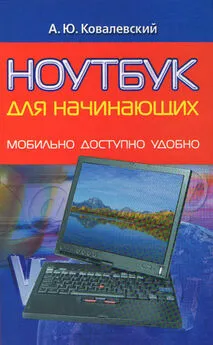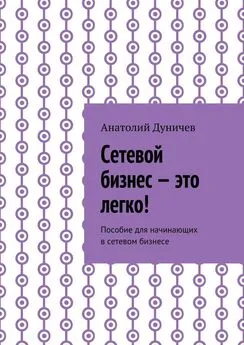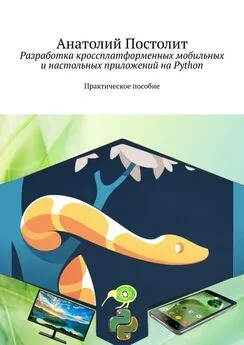Анатолий Ковалевский - Ноутбук для начинающих. Мобильно, доступно, удобно
- Название:Ноутбук для начинающих. Мобильно, доступно, удобно
- Автор:
- Жанр:
- Издательство:неизвестно
- Год:неизвестен
- ISBN:нет данных
- Рейтинг:
- Избранное:Добавить в избранное
-
Отзывы:
-
Ваша оценка:
Анатолий Ковалевский - Ноутбук для начинающих. Мобильно, доступно, удобно краткое содержание
Ноутбук для начинающих. Мобильно, доступно, удобно - читать онлайн бесплатно полную версию (весь текст целиком)
Интервал:
Закладка:
> Обустройте рабочее место так, чтобы во время работы не приходилось нагибаться или тянуться за необходимыми предметами (книги, бумаги). Если вам часто звонят по телефону, чтобы не зажимать трубку между плечом и ухом, используйте гарнитуру вроде Jabra JX10 With bluetooth Hub или XQ2500.
> Работая в пути, накрывайте сиденье тканью, а для нижней части спины между вами и спинкой сиденья кладите свернутое в рулон покрывало или одежду.
> Кофейник или чайник, находящиеся вдали от компьютерного стола, – это не неудобство. Это – ваше здоровье. Если уж вы не хотите отвлекаться на разминку или прогулку – периодически потягивайтесь, пожимайте плечами. Многочисленные исследования показали, что производительность труда увеличивается, если устраивать короткие паузы.
> Не держите ничего под столом – у вас всегда должна быть возможность вытянуть ноги. Старайтесь, чтобы ступня опиралась на пол или подставку целиком, а не кончиками пальцев.
> Старайтесь почаще моргать (это предохраняет глаза от сухости), периодически фокусируйте взгляд на какой-нибудь удаленной точке (это дает отдых глазным мышцам). Если носите бифокальные, трифокальные очки – снимайте их или используйте монофокальные (проконсультируйтесь с окулистом). Старайтесь, чтобы в поле вашего зрения не находились яркие источники света, например, не сидите днем лицом к окну. На экране не должно быть отблесков, но добиваться этого не следует поворотами головы или корпуса!
> Самая верхняя строка текста должна располагаться чуть ниже уровня ваших глаз. При взгляде на центр экрана ваши глаза должны быть направлены слегка вниз. Для проверки правильности угла наклона ЖК-экрана поместите в его центр зеркальце, если вы увидели там свои глаза – значит, все настроено правильно.
> У стула обязательно должны быть подлокотники. Используйте их во время пауз при печати, а не при работе с мышью или клавиатурой. Если вы сидите на диване – сделайте подлокотники из подушек.
> Не располагайте ноутбук и мышь на разных уровнях.
Защита мобильной собственности
Этот раздел специально помещен в конце, потому что о защите вспоминают обычно тогда, когда неприятность уже произошла. Надеюсь, вы примените изложенные ниже знания раньше, чем в них возникнет необходимость:
В дополнение к сумке стоит купить чехол (тогда ноутбук не собирает пыль, мелкие царапины). Лучше покупать от того же производителя, что и ноутбук, меньше будет разочарований по несовпадению размеров.
Ноутбук – это такая маленькая штучка за немаленькие деньги. А примерно три четверти населения страны имеют ежемесячный доход в районе $100–200. Поэтому не демонстрируйте свое сокровище вне тех мест, где есть хоть какая-то гарантия охраны правопорядка (нет ничего обиднее выплачивать кредит на вещь, которую у вас украли). Подумайте, стоит ли использовать сумку с логотипом производителя и огромной надписью «Notebook»?
Чтобы исключить «мобилизацию» ноутбука в безвременное пользование без вашего ведома, надо принять превентивные меры. Любой мобильный ПК имеет замок Kensington MicroSaver – металлизированную щель в корпусе, пропустив в которую специальный стальной тросик, можно пристегнуть ваше сокровище к чему-нибудь не совсем мобильному – перилам или батарее центрального отопления. Делать это стоит в любом месте, по принципу: сели работать – пристегнулись. Существуют и более продвинутые варианты защиты – Targus Defcon 1 Ultra (позволяет не только закрепить ноутбук, но и имеет встроенный детектор движения, при срабатывании запускающий сирену) и zTrace (www.ztrace.com, в случае кражи закладка в системной области винчестера будет регулярно отсылать данные о своем местонахождении).
Работая в общественном месте, всегда можно встретить человека, который своим поведением наглядно подтверждает дарвиновскую теорию о происхождении человека от обезьяны. Поскольку экраны ноутбука ныне имеют большой угол обзора, этот промежуточный венец эволюции начинает не только пялиться в ваш экран, но и комментировать вашу работу. Если дороги нервы – постарайтесь достать оптический фильтр 3M Privacy Filter. Прикладываете его к экрану (держаться будет за счет электростатики), и все – сосед увидит только черный экран. Плюс защита от царапин и бликов.
Вспомните, сколько раз вы говорили себе: настроить систему резервного копирования (например, Acronis True Image, www.acronis.ru, 137,72 Мбайт, Windows XP/Vista, shareware) или хотя бы защитить системные настройки (например, Disk Write Copy, www.diskwritecopy.com, 4,48 Мбайт, Windows 2000/ XP/Vista, shareware). Такую систему достаточно настроить один раз, и дальше она будет работать сама, чтобы однажды спасти кучу ваших нервов, времени и денег. Только обязательно протестируйте эти возможности в «небоевых» условиях – создайте точку восстановления, внесите незначительные изменения в работу ОС и данных, а потом попробуйте вернуться к исходному состоянию.
Если важна бесперебойность работы – оплатите расширенную гарантию у производителя ноутбука, тогда ремонт будет происходить гораздо быстрее. Страхование, распространенное на Западе, в наших палестинах оформить можно, однако на практике могут просто не выплатить деньги даже при наступлении гарантийного случая и корректно оформленных документов.
USB-брелок eToken со сканером отпечатков пальцев – гораздо более удобный вариант, чем пароли, вводимые с клавиатуры. Windows XP Prof и Vista имеют встроенное шифрование, однако данную защиту стоит рассматривать лишь как систему ограничения доступа к конфиденциальной информации. Для скрытия приватной информации надо использовать программы вроде PGP Disk Encryption(www.pgp.com и www.pgpru.com, 8 Мбайт, Windows 2000/XP/Vista, shareware), а для окончательного удаления – Eraser(www.tolvanen.com/eraser, 756 Кбайт, Windows 98/2000/ XP/Vista, freeware).
Если вы опасаетесь забыть пароль, можете ввести подсказку для себя (Пуск > Панель управления > Учетные записи пользователей > Администратор > пункт Подсказка о пароле). Во-вторых, на этой же вкладке можно запустить Мастер забытых паролей, который сохранит на пароль Flash Disk. Заодно это деактивирует скрытого администратора. В-третьих, чтобы защититься от любопытных товарищей, которые могут что-то увидеть через Безопасный режим, идем Пуск > Выполнить > control userpasswords2 > ОК, выделим Администратора и нажмем кнопку Сменить пароль. Только не забудьте его сами, запишите в text-файл на Flash Disk.
Отключите все ненужные беспроводные интерфейсы, в первую очередь Wi-Fi.
Антивирус должен работать постоянно в фоновом режиме.
Брандмауэр (он же файервол) должен работать постоянно в фоновом режиме. Он обеспечивает защиту от проникновений к вам из Интернета и от попыток имеющихся на вашем ноутбуке программ выйти в Интернет без спроса. В Windows встроен слабый вариант, но зато он работает сам. Если хотите самостоятельно разобраться с этим вопросом – воспользуйтесь Agnitum Outpost Firewall(www.agnitum.com, 7,43 Мбайт, Windows 2000/XP/Vista, trial).
Читать дальшеИнтервал:
Закладка: